Последна актуализация на

Има много различни начини за достъп до списъка ви с контакти в Google. Ето разглеждане на всички възможни начини от вашия Gmail акаунт.
Gmail е една от най-популярните облачни базирани имейл услуги, които се използват в света днес. Това е вярно по много причини, като най-малкото от тях е, че е лесно да организирате своя имейл, имейл резбата прави лесно следващите разговори, а филтрите ви позволяват да боравите с входящите имейли повече удобно.
Но една област, в която Gmail все още не достига, е управлението на вашите контакти. Не е, че приложението Контакти не е полезно. Просто е толкова трудно да се намери
Къде да намерите вашите контакти в Gmail
Прегледали сте всички менюта, настройки за търсене и все още не можете да намерите къде да получите достъп вашите контакти. Интересното е, че начинът за достъп до контактите в Gmail е скрит.
За да намерите контактите си в Gmail, погледнете в горната част на входящата кутия и отдясно. Изберете иконата с шест точки (квадратната решетка) до снимката на вашия профил.
Това ще доведе до списък с приложения на Google и просто трябва да изберете Контакти икона, за да отворите приложението Google Контакти.
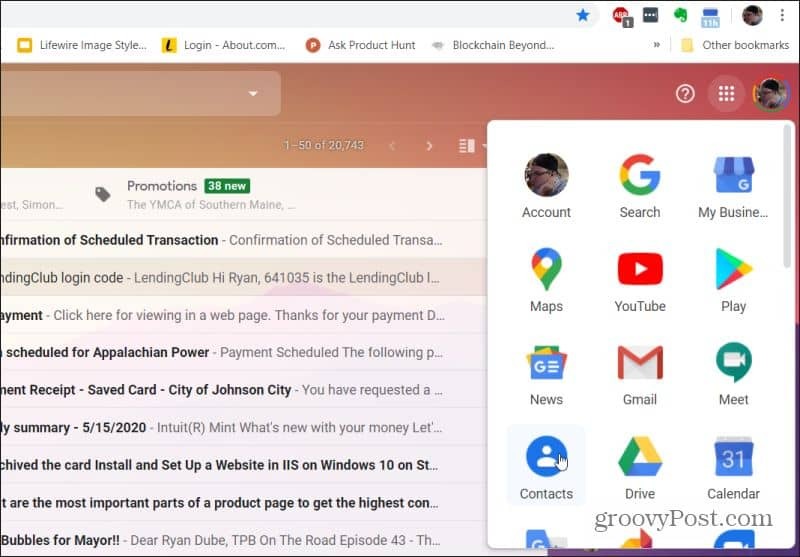
След като го направите, ще видите цялата си библиотека с контакти в Google.
Контактите се добавят автоматично, когато изпращате имейли до някого или автоматично ги добавяте в списъка си с контакти. Ето защо, когато създавате нов имейл и започнете да въвеждате име в полетата До или Копие, ще се покаже списък на съвпадащи имена от списъка с контакти.
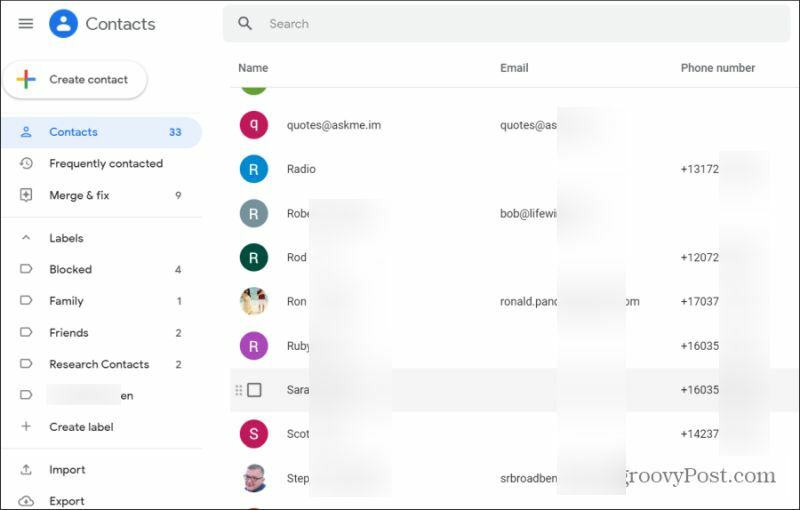
Можете да използвате полето за търсене в горната част, за да намерите конкретни контакти. Организирайте имейл контакти с етикети. Това е мястото, където можете да създавате или управлявате контакти, както можете да видите по-долу.
Как да добавите нови контакти в Gmail
В приложението Google Контакти можете да създадете нов контакт, като изберете Създайте контакт. Ще видите падащо меню, където можете да изберете Създайте контакт за да създадете един-единствен контакт. Или изберете Създайте множество контакти за да създадете повече от един контакт наведнъж.
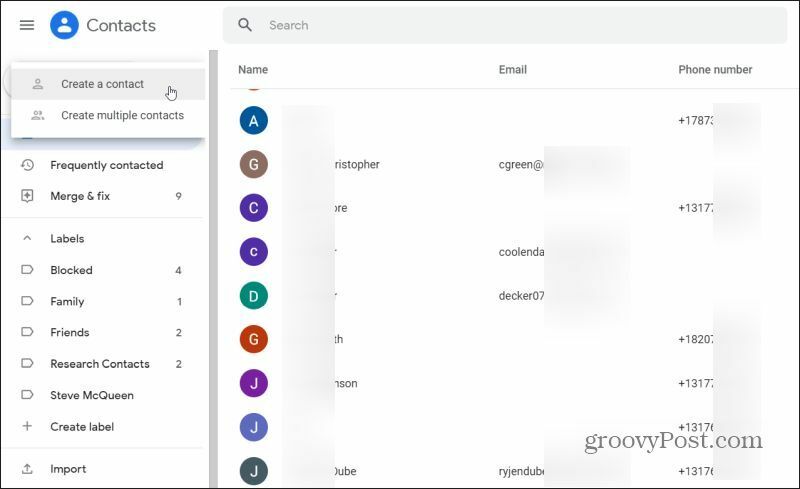
Това ще стартира ново Създайте нов контакт прозорец. Попълнете данните за контакта, включително:
- Първо име
- Фамилия
- Компания
- Позиция на заеманата длъжност
- електронна поща
- Телефонен номер
- бележки
Повечето от тези полета са незадължителни. Ако искате, можете просто да въведете име и фамилия и само имейл адрес или телефонен номер.
Ако искате да добавите повече информация за контакта, можете да изберете Покажи повече да включва дълъг списък с друга информация. Някои информация, която можете да добавите, включват:
- Адрес на улица
- рожден ден
- уебсайт
- връзка
- Персонализирано поле
- Много повече
По принцип всяка информация, която искате да включите за вашите контакти, можете да включите в тяхната карта за контакти.
Използването на етикети е много ефективен начин за организиране на всичките ви контакти. Създавайте етикети като Приятели, Семейство, Колеги и други, за да улесните намирането на вашите контакти или групи контакти.
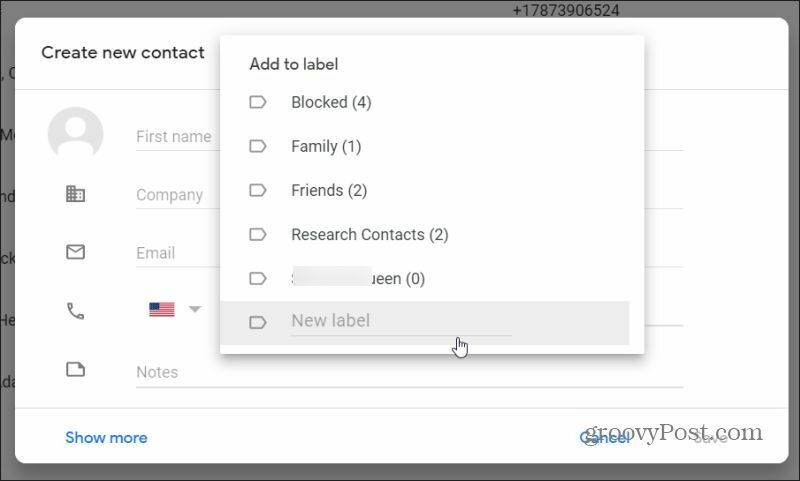
За да добавите нов етикет, просто изберете Създаване на етикет в секцията Етикети в левия панел за навигация. Въведете името на етикета и изберете Запази. Новият етикет ще се покаже в раздела Етикети.
За да зададете контакт на който и да е етикет:
- Изберете контакта, за да го отворите
- Изберете Редактиране на контакт икона
- Щракнете върху етикета, на който искате да го присвоите, от падащия списък
- Можете също да създадете нов етикет тук, като напишете името му и изберете + икона вдясно
Как да изтриете Gmail контакти
Изтриването на контакти е лесно. Можете да изтриете отделни или няколко контакта.
За да изтриете отделен контакт, изберете един от контактите в списъка с контакти, за да отворите картата. В горния десен ъгъл изберете трите точки вдясно от иконата Редактиране.
Изберете Изтрий от списъка, за да изтриете контакта.
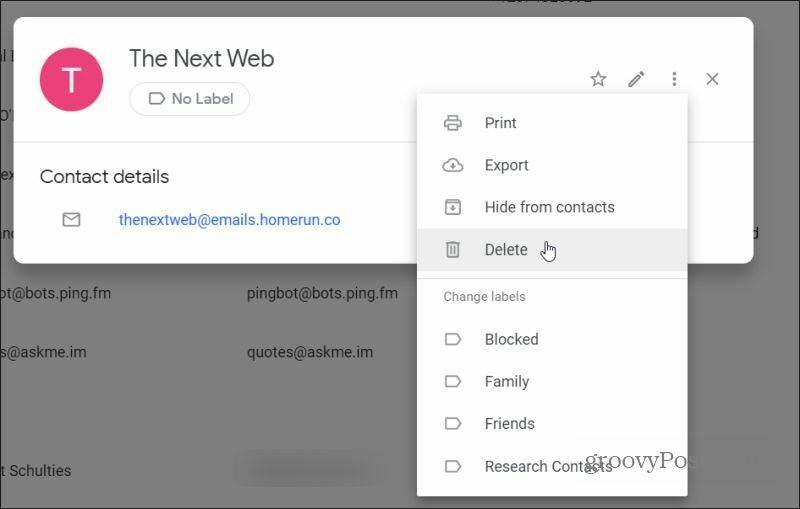
За да изтриете няколко контакта от списъка си с контакти, поставете отметка вляво от всеки контакт, който искате да изтриете. Когато го направите, в горната част на списъка ще видите ново меню.
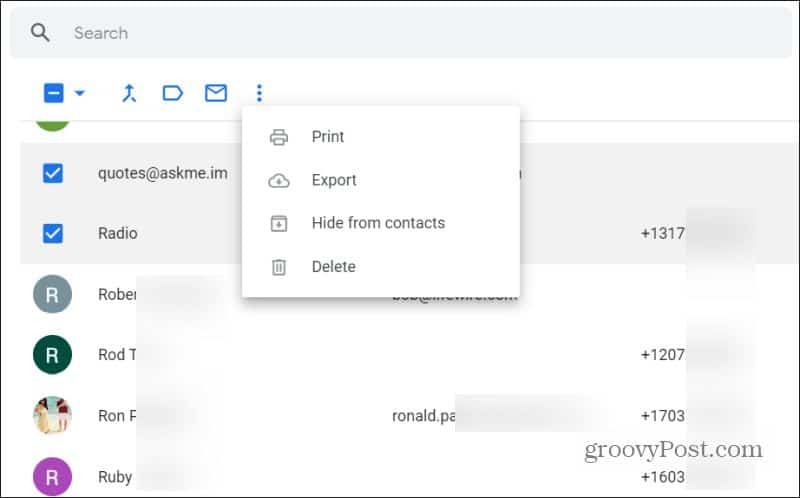
Изберете трите точки от дясната страна на менюто. Изберете Изтрий от падащия списък. Това ще изтрие всички избрани от вас контакти.
Как да импортирате контакти в Gmail
Ако изберете внос опция от левия панел за навигация, ще имате опцията за импортиране на контакти от CSV файл.
Проблемът с това е, че трябва да знаете как да форматирате този CSV файл. Лесното решение за това е първо експортирайте контактите си към CSV файл, след това използвайте този CSV файл, за да добавите новите си контакти.
За да експортирате, изберете износ връзка в левия панел за навигация. Ще видите опции за експортиране в различни формати. Избирам Google CSV.
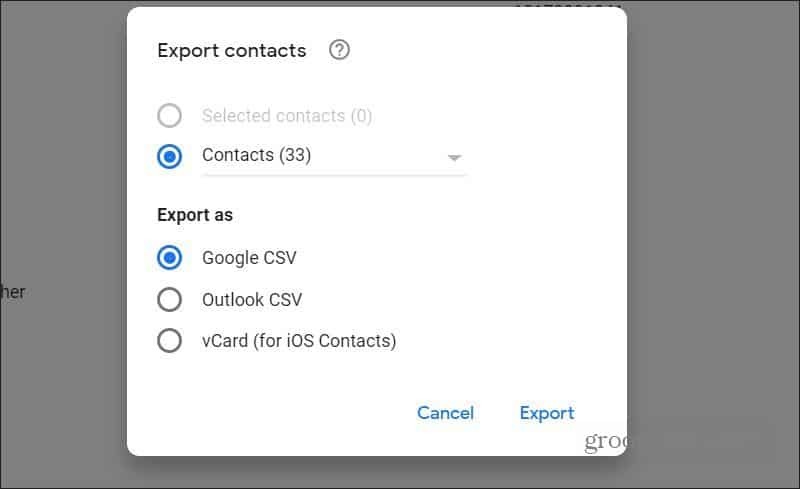
След като изтеглите експортирания CSV файл, отворете файла. Изтрийте всички редове (с изключение на заглавката). След това използвайте заглавките, за да създадете свои собствени нови записи за контакт. Можете да създадете колкото искате записи, като създавате нови редове в този CSV файл.
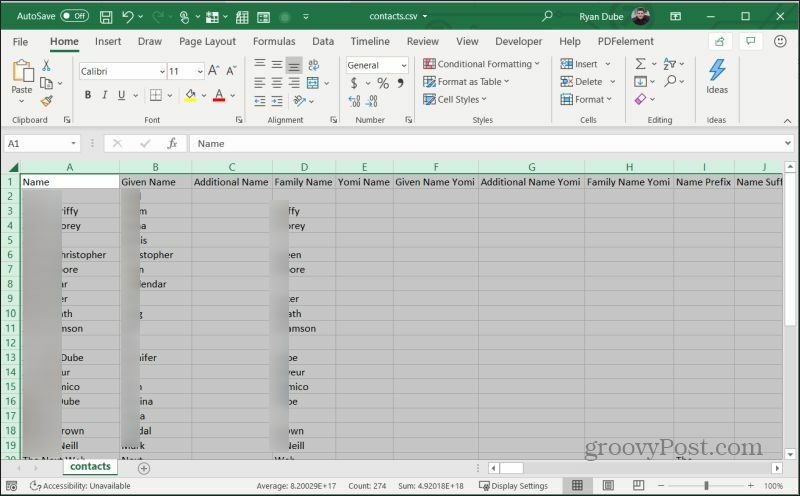
Запазете файла и го запазете във формат CSV. След това се върнете в приложението си за Google Контакти и изберете Импортиране от левия панел за навигация.
В прозореца Импортиране на контакти изберете Избери файл.
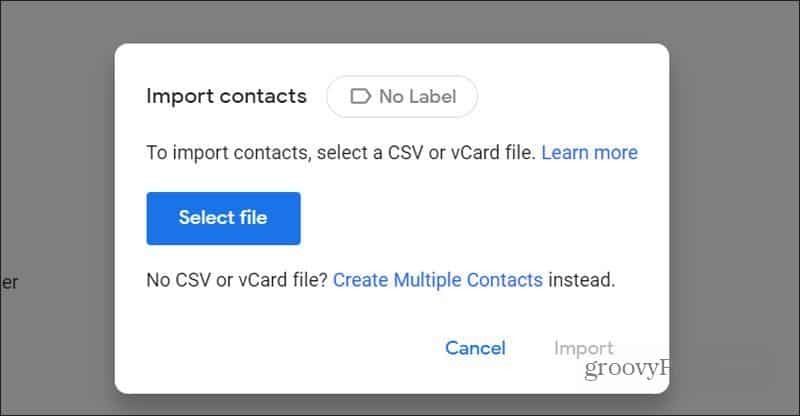
Прегледайте създадения от вас CSV файл и го изберете. След това изберете внос да импортирате тези нови контакти в списъка си с контакти в Google.
Редактиране на контакти от Gmail
За разлика от добавянето на нови контакти, има няколко различни, удобни начина, по които можете да редактирате съществуващите контакти.
За да направите това направо от Gmail, докато пишете имейл, просто изберете Да се етикет за полето до (това е всъщност връзка).
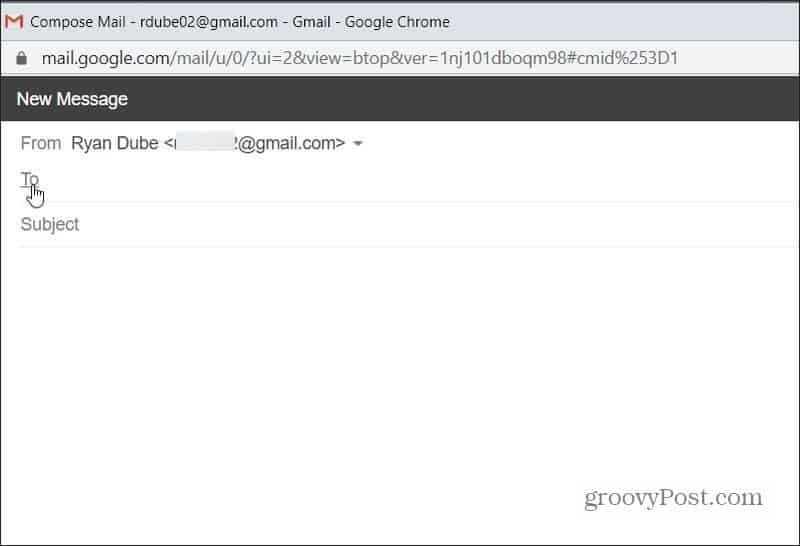
Това ще отвори приложението Google Контакти, за да можете да изберете всеки контакт, който искате да редактирате.
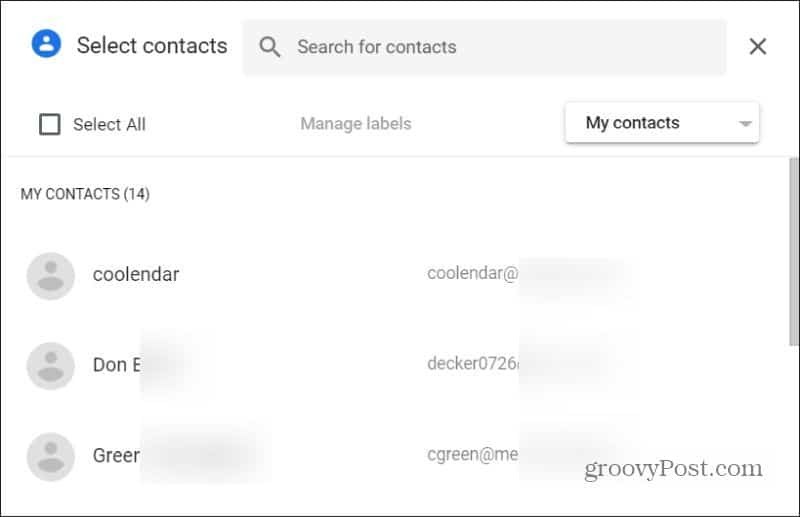
Можете да научите как да редактирате отделни контакти в приложението Google Контакти в секцията по-долу.
Как да редактирате контакти
Всъщност можете да пропуснете приложението Google Контакти и да редактирате формуляр за контакт директно в Gmail. Просто добавете контакта в полето To или Cc и след това изберете иконата за контакт.
Това ще се появи малка карта, където можете да изберете Редактиране на контакт, за да отворите формата, в която можете да редактирате този контакт.
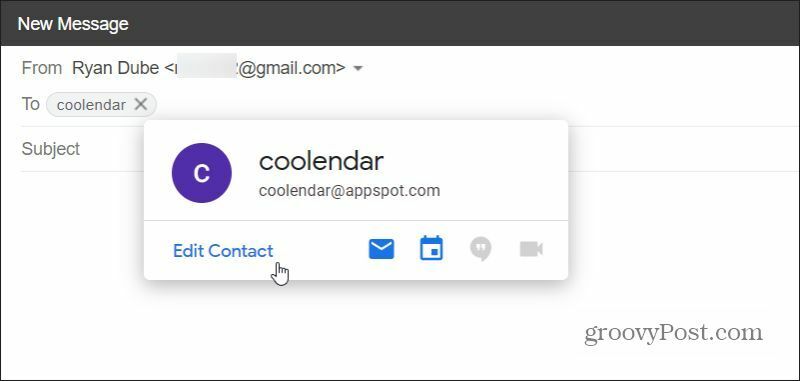
Това ще отвори прозореца за редактиране на контакт, в който можете да правите всякакви промени, които харесвате.
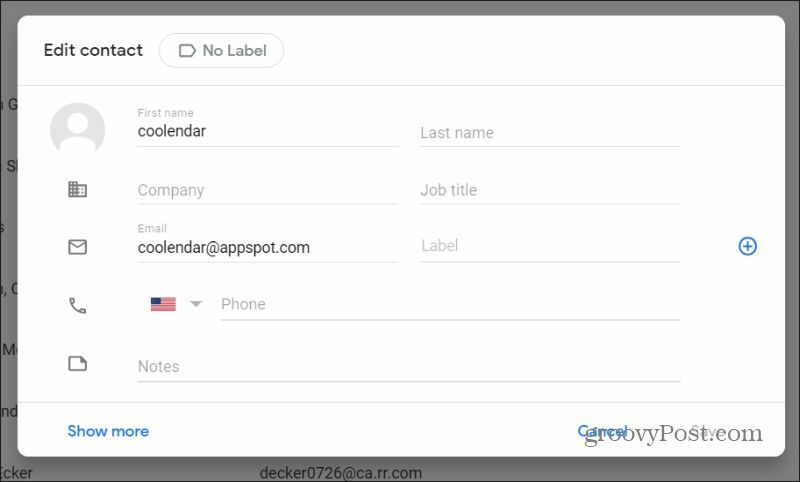
Можете също да редактирате контакти от приложението Google Контакти. Просто изберете някой от контактите от списъка.
Това ще отвори картата с данни за контакт. Изберете молива Редактиране на контакт икона от горната част на прозореца.
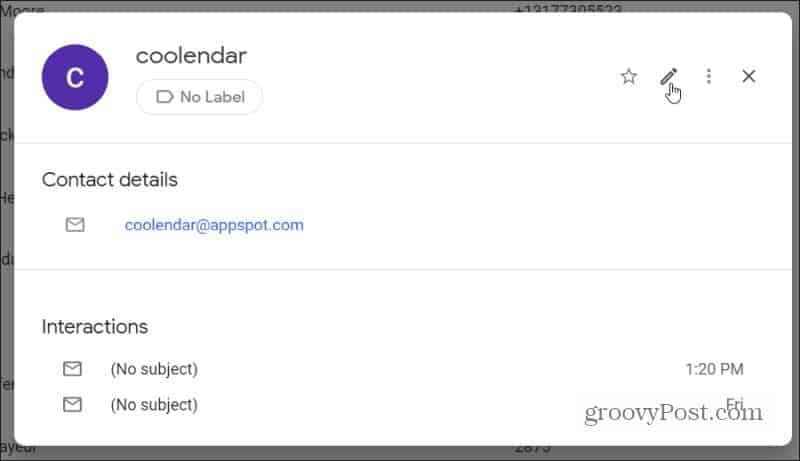
Това също ще отвори същия прозорец Редактиране на контакти, където можете да правите редакции.
Както можете да видите, има много различни начини за достъп до списъка ви с контакти в Google. Можете да редактирате и добавяте контакти от Gmail в ново съобщение. Или можете да отворите приложението Google Контакти и да актуализирате всичките си контакти от там.
Какво е личен капитал? Преглед за 2019 г., включително как го използваме за управление на парите
Независимо дали първо започвате с инвестиране или сте опитен търговец, Personal Capital има по нещо за всеки. Ето поглед към ...



